word中怎么導(dǎo)出圖片?由于專業(yè)文檔中含有大量圖表及流程圖,在網(wǎng)上發(fā)表時(shí)丟失這些圖表則會(huì)使文章變得毫無意義,因此,發(fā)表文章需將文檔中的圖片一并導(dǎo)出上傳。本文用圖說明如何從WORD(*.doc)格式專業(yè)技術(shù)文檔中導(dǎo)出圖片的方法。
一、導(dǎo)出單個(gè)圖片
用Word打開相應(yīng)文檔,選中想導(dǎo)出的圖片,在編輯菜單中選擇“復(fù)制”或直接按Ctrl+C,此時(shí)這幅圖片就被復(fù)制入剪貼板里,再打開任一個(gè)圖形處理軟件,選“粘貼”或直接按Ctrl+V將剪貼板里的圖片粘貼到繪圖區(qū)域再保存即可。
如果不熟悉圖形處理軟件,則可用大家熟悉的QQ也可,在QQ面板上選中任一個(gè)好友雙擊打開QQ聊天窗口,在信息輸入?yún)^(qū)點(diǎn)擊一下再按Ctrl+V,此時(shí)剪貼板里的圖片就進(jìn)入了QQ信息區(qū),圖片會(huì)馬上顯示出來,在這個(gè)圖片上點(diǎn)鼠標(biāo)右鍵,選“另存為”保存即可,一般的保存為.gif或.jpg格式。保存后就可關(guān)閉QQ聊天窗口,當(dāng)然并不用將此圖片發(fā)給你的好友。
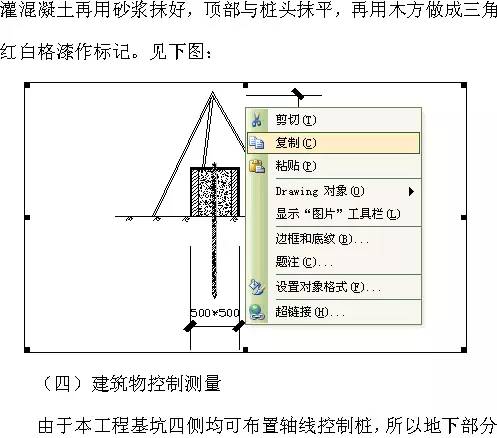
這些圖片與生成的網(wǎng)頁中的內(nèi)容是一一對(duì)應(yīng)關(guān)系,如果連同網(wǎng)頁一同發(fā)布則不要修改這些圖片的文件名,如果要手動(dòng)上傳,需要找到相應(yīng)位置后再一一上傳。






